Trennen von Namen in einzelne Spalten (Microsoft Excel)
Lance hat eine Reihe von Namen in einer Arbeitsmappe. Die Namen befinden sich alle in Spalte A, und einige haben Vor- und Nachnamen, während andere Vor-, Mittel- und Nachnamen verwenden. Er muss die Namen in einzelne Spalten aufteilen, aber der Assistent für Text in Spalten liefert keine zufriedenstellenden Ergebnisse. Die Trennung ist in Ordnung, aber das Problem mit zwei gegen drei Namen bedeutet, dass Lance nach der Aufteilung viele manuelle Massagen der Daten durchführen muss.
Die Lösung des Problems besteht darin, sich nicht auf den Assistenten für Text in Spalten zu verlassen, sondern stattdessen eine Reihe von Formeln zu verwenden, um die Namen in Spalten abzurufen. Die Ergebnisse, die Sie erzielen, hängen zum großen Teil vom Zustand der Daten ab, die Sie analysieren. Wenn Ihre Daten das Format „first middle last“ haben (wobei der zweite Vorname optional ist), können Sie den Vornamen mit der folgenden Formel abrufen:
=LEFT(A1,SEARCH(" ",A1,1)-1)
Diese Formel sucht nach dem ersten Leerzeichen im Namen und geht dann davon aus, dass alles vor diesem Leerzeichen der Vorname ist. Die nächste Formel wird verwendet, um festzustellen, ob es einen zweiten Vornamen gibt, und wenn vorhanden, zeigen Sie ihn an:
=IF(ISERROR(SEARCH(" ", RIGHT(A1, LEN(A1) - SEARCH(" ", A1, 1)), 1)) = TRUE, "", LEFT( RIGHT(A1,LEN(A1) - SEARCH(" ", A1, 1)), SEARCH(" ", RIGHT(A1, LEN(A1) - SEARCH(" ", A1, 1)), 1) - 1))
Obwohl die Formel hier als 5 Zeilen angezeigt wird, handelt es sich tatsächlich um eine einzelne Formel, die als solche eingegeben werden sollte. Die Formel prüft, ob im Namen ein zweites Leerzeichen vorhanden ist. Wenn ein Fehler generiert wird (es gibt kein zweites Leerzeichen), gibt die Formel nichts zurück. Es gibt keinen zweiten Vornamen. Wenn ein zweites Leerzeichen erkannt wird (es wird kein Fehler generiert), gibt die Formel alles von nach dem ersten Leerzeichen bis zum zweiten Leerzeichen zurück.
Die nächste Formel wird verwendet, um den Nachnamen zu extrahieren:
=RIGHT(A1,LEN(A1)-LEN(B1)-LEN(C1)-IF(C1="",1,2))
Diese Formel basiert auf den Ergebnissen, die sowohl für den Vor- als auch für den zweiten Vornamen zurückgegeben wurden. Es gibt alles zurück, was im ursprünglichen Namen übrig geblieben ist, nachdem die Länge des Vornamens (angenommen in Zelle B1) und des zweiten Vornamens (angenommen in C1) berücksichtigt wurde. (Siehe Abbildung 1.)
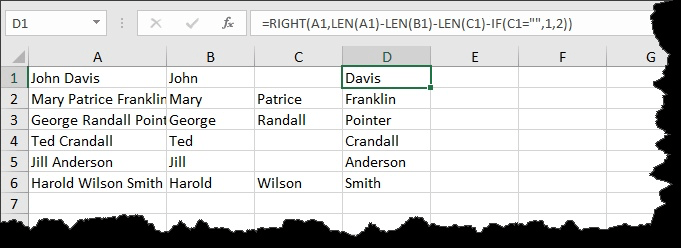
Abbildung 1. Namen in Spalten unterteilen.
Auch diese Formeln funktionieren, wenn die Namen in Spalte A einigen ziemlich strengen Richtlinien folgen. Die Namen müssen im Format „first last“ oder „first middle last“ vorliegen. Wenn der Name Qualifikationsmerkmale wie Frau, Dr., Jr. oder III enthält, erhalten Sie keine zufriedenstellenden Ergebnisse. Wenn der Nachname ein Leerzeichen enthält (wie in „John van Kamp“ oder „Mary Anne St. Marie“) oder wenn der Name überhaupt keine Leerzeichen enthält, erhalten Sie auch keine zufriedenstellenden Ergebnisse.
ExcelTips ist Ihre Quelle für kostengünstige Microsoft Excel-Schulungen.
Dieser Tipp (12383) gilt für Microsoft Excel 2007, 2010, 2013 und 2016.
Eine Version dieses Tipps für die ältere Menüoberfläche von Excel finden Sie hier: